מכשירים רבים, כולל טלוויזיות חכמות, תומכים בשיתוף מסך. לדוגמה, שיתוף מסך סמארטפון אנדרואיד שלך עם טלוויזיה חכמה אנדרואיד הוא די פשוט עם תכונת Google Cast המובנית.

אבל מה אתה עושה אם אתה רוצה להציג את מסך אנדרואיד במחשב האישי שלך?
ההגדרה קצת יותר מסובכת, ויש כמה דרכים לעשות זאת. אתה יכול ליצור חיבור קווי או אלחוטי המאפשר לך לצפות במסך אנדרואיד במחשב האישי שלך. אנו נדריך אותך בכל השלבים, כולל כיצד לשקף את האנדרואיד שלך במחשבי Windows ו-macOS.
כיצד להציג מסך אנדרואיד במחשב Windows
נתחיל קודם עם מערכת ההפעלה Windows. למשתמשי אנדרואיד יש שתי אפשרויות, או שיקוף את המסך באמצעות צג אלחוטי Miracast או כבל USB ואפליקציית צד שלישי. שתי הגרסאות מציעות כמה יתרונות וחסרונות, אז חשוב להבין איך הכל עובד.
חיבור אנדרואיד למחשב Windows באופן אלחוטי
לפני שנכנס לפרטים כיצד ליצור חיבור אלחוטי בין אנדרואיד למחשב האישי שלך, חיוני להבין את הרעיון של Miracast. בעיקרו של דבר, זהו תקן תצוגה אלחוטי המיועד לשיקוף מסך.
בניגוד ל-Google Cast (או Chromecast,) Miracast לא תומך בתקן חוצה פלטפורמות. זה אומר שאתה לא יכול לנגן משהו בנטפליקס, להעביר אותו למחשב האישי שלך ולהניח את הטלפון בצד. במקום זאת, מכשיר האנדרואיד שלך נשאר דולק והמחשב שלך משקף את המסך.
איך אתה יודע אם מישהו הוסיף אותך בחזרה ב- snapchat
ובכל זאת, זהו פתרון מעשי להפליא, במיוחד אם יש לך צג מחשב גדול.
ל-Windows 8 ומעלה יש יכולת משולבת של Miracast דרך אפליקציית Windows Connect. בשנת 2020, Windows הסירה את האפליקציה, אך אתה עדיין יכול לגשת אליה בכמה לחיצות.
- במחשב Windows, פתח את ההגדרות ובחר 'אפליקציות'.
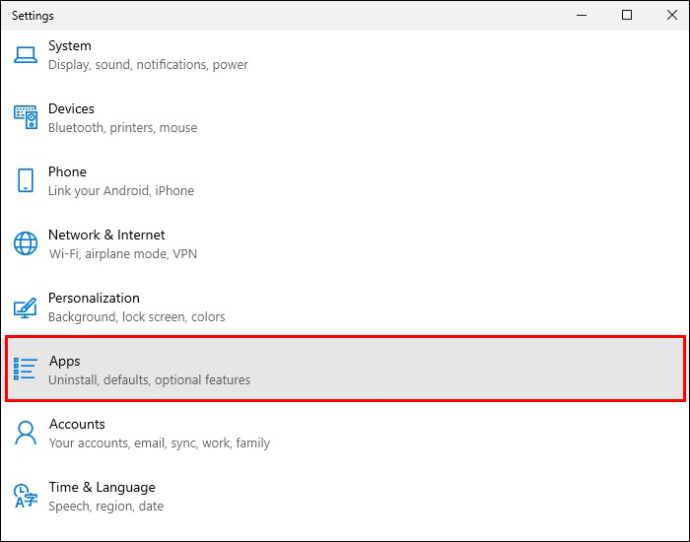
- בחר 'תכונות אופציונליות' תחת 'אפליקציות ותכונות'.
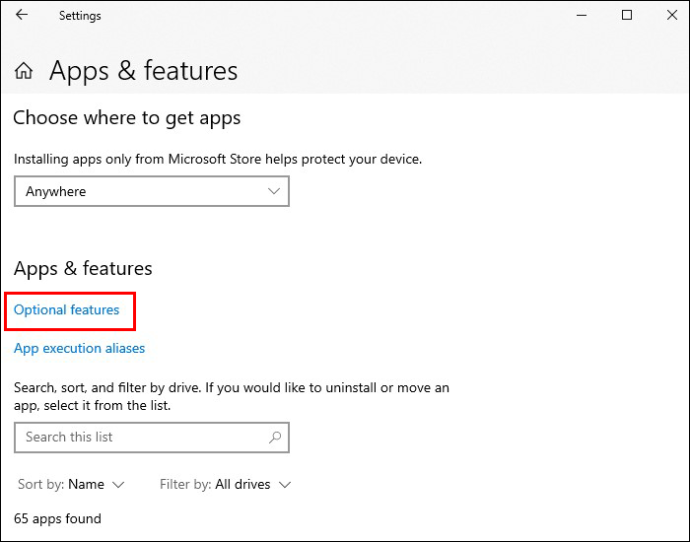
- לחץ על הסמל '+' ליד 'הוסף תכונה'.
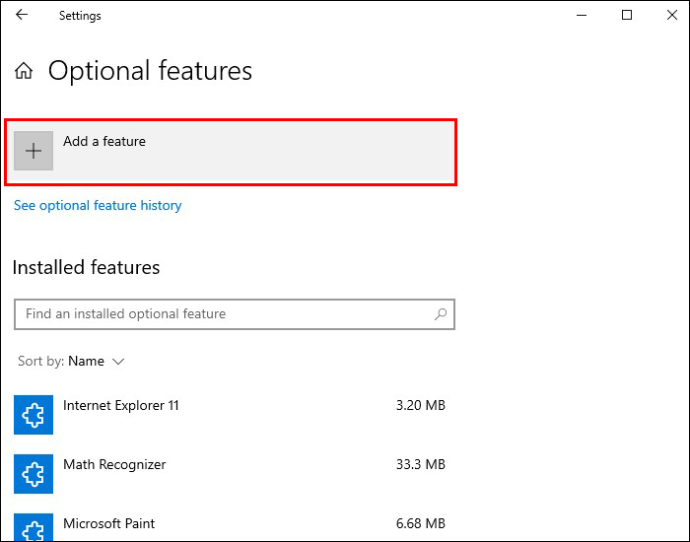
- הזן 'תצוגה אלחוטית' בשדה החיפוש או גלול ובחר באפשרות זו.
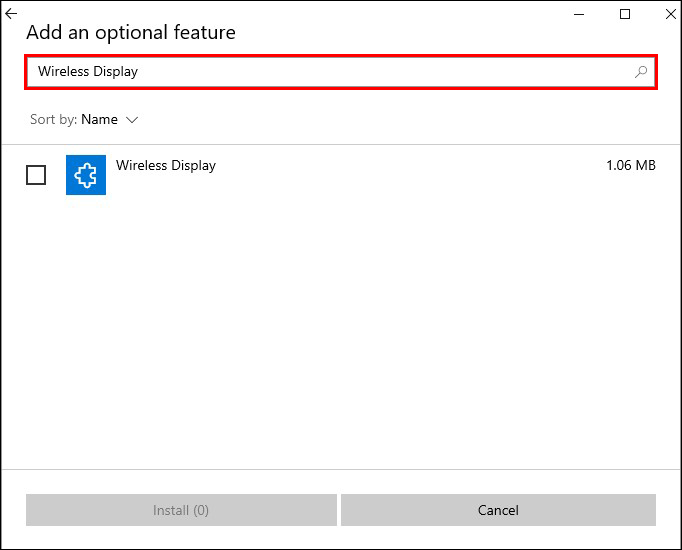
- לחץ על כפתור 'התקן'.
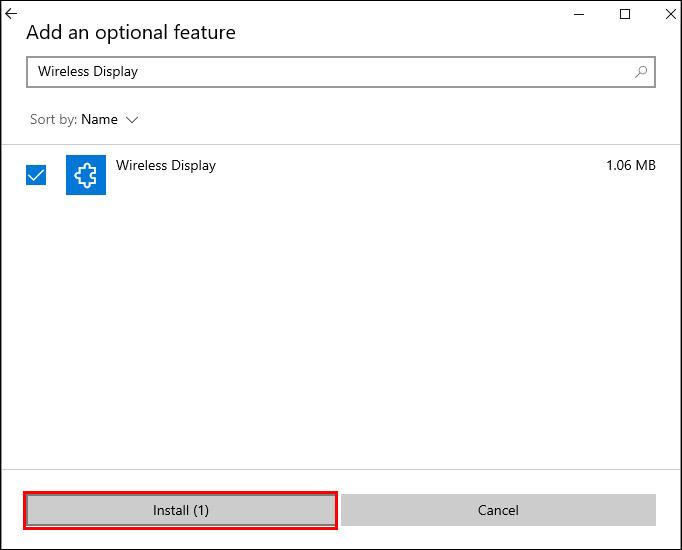
- עבור שוב להגדרות ובחר 'מערכת'.
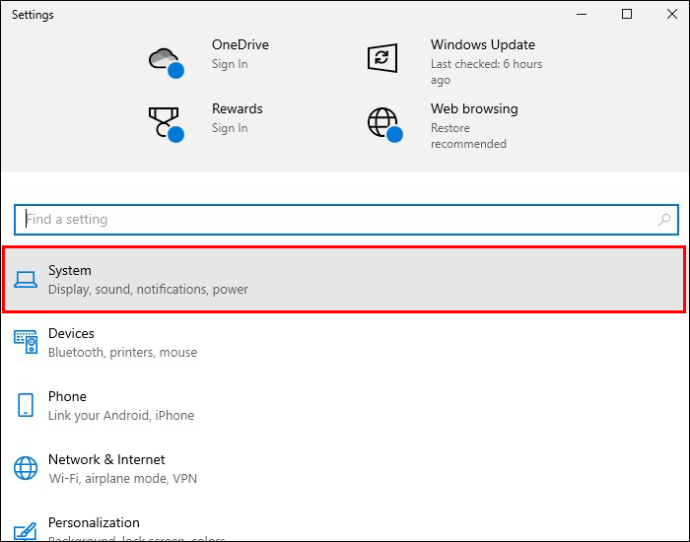
- לחץ על 'מקרין למחשב זה' בחלונית השמאלית.
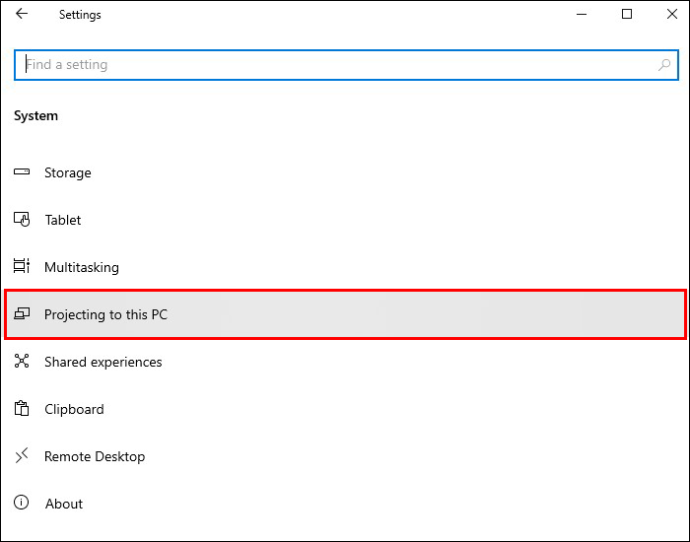
- בחר 'זמין בכל מקום' מהתפריט הנפתח תחת 'חלק ממכשירי Windows ו-Android יכולים להקרין למחשב זה כאשר אתה אומר שהוא בסדר.'
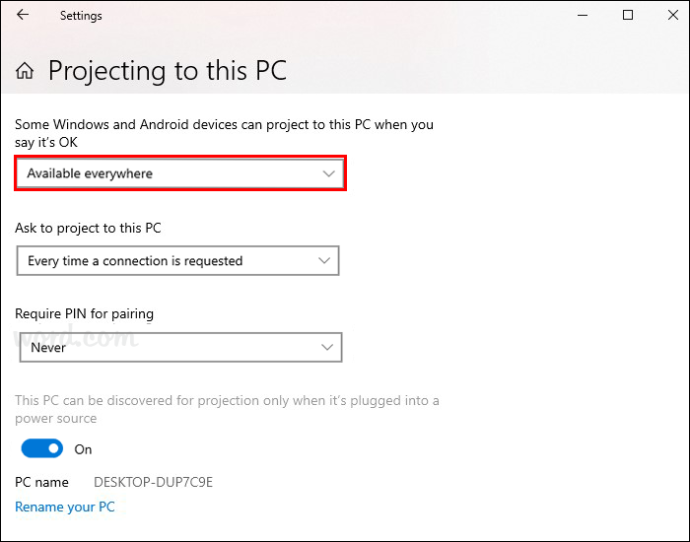
זה כל מה שיש בזה. אפליקציית Connect תופיע ברשימת יישומי Windows שלך.
שימוש באפליקציית Connect
לאחר שתתקין בהצלחה את אפליקציית Connect המספקת למחשב שלך יכולות שיקוף מסך, תוכל להציג את מסך האנדרואיד שלך במחשב.
כך נראה התהליך הזה.
- הפעל את אפליקציית Connect במחשב Windows שלך.
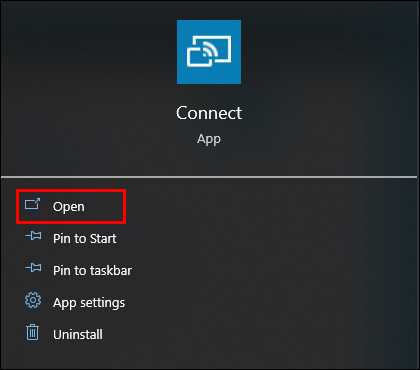
- במכשיר האנדרואיד שלך, עבור אל 'הגדרות' ולאחר מכן 'תצוגה'.
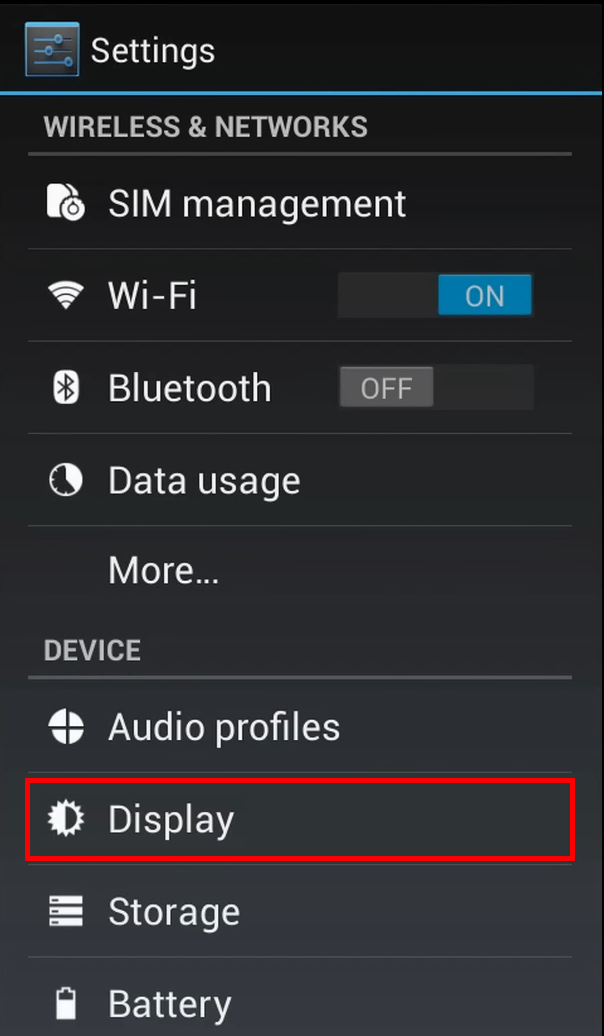
- בחר 'Cast' וסמן את תיבת הסימון 'הפעל תצוגה אלחוטית'.
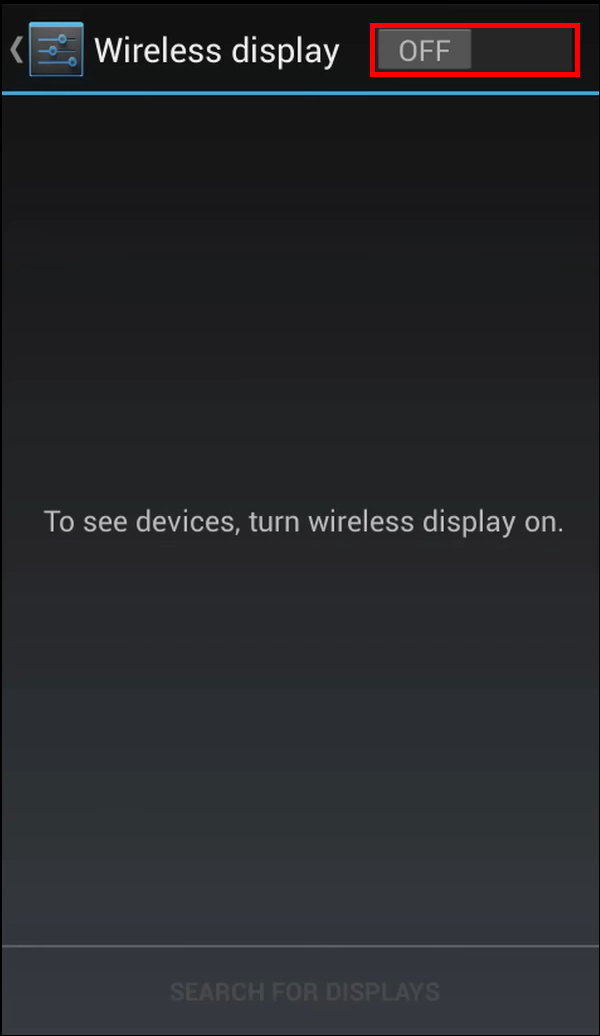
- הסכים כאשר תתבקש לאפשר שיתוף מסך ממכשיר אנדרואיד.
המכשירים שלך יתחברו אוטומטית לכל דבר שתעשה במכשיר האנדרואיד שלך, שתראה במחשב שלך. אפליקציית Connect מאפשרת לך לעבור למסך מלא כדי לראות טוב יותר את מה שמוצג על מסך אנדרואיד.
כאשר דנים בתכונות ההעברה של אנדרואיד, חיוני לציין שלכל מכשיר אנדרואיד עשוי להיות גישה ושם שונים. השלבים שציינו לעיל הם די גנריים, ורבים מהם יחולו על מכשירי אנדרואיד רבים ושונים.
חלק מיצרני אנדרואיד מתייחסים לשיקוף מסך כ'תצוגה חכמה', וזה המקרה עם מכשירי סמסונג. אבל זה יכול להיות משהו אחר, כמו 'שיתוף מסך'.
אם אינך בטוח מה השם של Miracast במכשיר האנדרואיד שלך, חפש בהגדרות עבור מילות מפתח או בדוק באתר היצרן. ייתכן שחלק מיצרני מכשירי Android לא יציעו חיבור אלחוטי Miracast.
איך אתה יודע אם מישהו קרא את ההודעה הישירה שלך באינסטגרם
למרות ש-Miracast נועדה להחליף קישוריות כבלים, זו לא הדרך האמינה ביותר לצפות במסך אנדרואיד במחשב, מכיוון שלעתים קרובות משתמשים נאבקים ביצירת חיבור וחווים עיכובים מתמשכים. ובכל זאת, זה שימושי, וזה די קל להגדיר.
חיבור אנדרואיד למחשב Windows באמצעות כבל USB
אם אתה רוצה פתרון יציב יותר לצפייה במסך אנדרואיד במחשב Windows שלך, חיבור כבל ה-USB הוא האפשרות הטובה ביותר שלך. תחילה יהיה עליך להפעיל ניפוי USB במכשיר האנדרואיד שלך.
ניפוי USB מאפשר למכשירי אנדרואיד לתקשר עם מחשב אישי כדי להשלים פונקציות מתקדמות יותר, כמו שיתוף המסך. הפעלת ניפוי USB אינה מספיקה. משתמשי אנדרואיד יצטרכו גם להוריד אפליקציית צד שלישי שתתמוך בקישוריות USB. אפשרות מצוינת היא AirDroid , אבל אתה יכול גם לנסות ויסור .
ראשית, בצע את השלבים הבאים כדי לאפשר איתור באגים ב-USB במכשיר האנדרואיד שלך.
- עבור אל 'הגדרות', ולאחר מכן 'מערכת' ו'אודות הטלפון'.

- גלול מטה והקש שבע פעמים בקטע 'מספר בנייה'. תקבל הודעה קופצת המודיעה לך שאתה במצב מפתח.
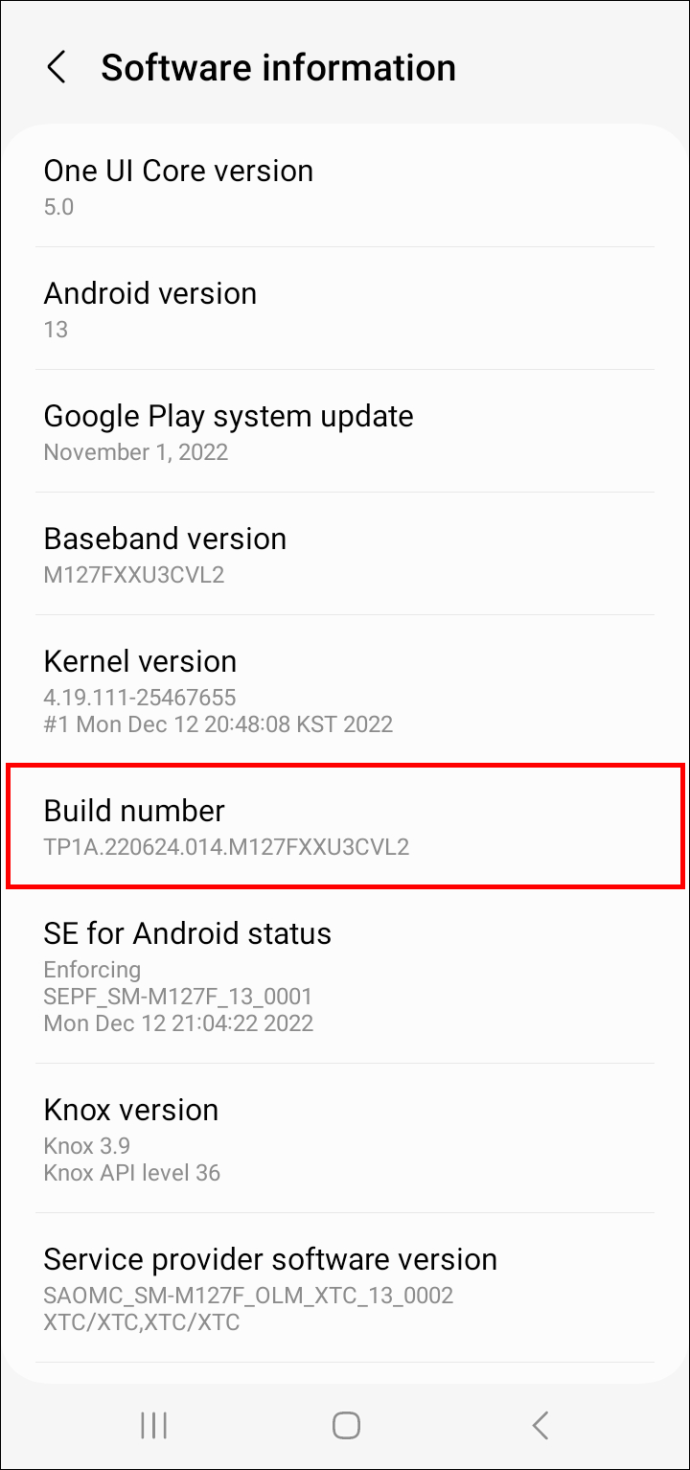
- עבור שוב אל 'הגדרות' ובחר 'אפשרויות מפתח'
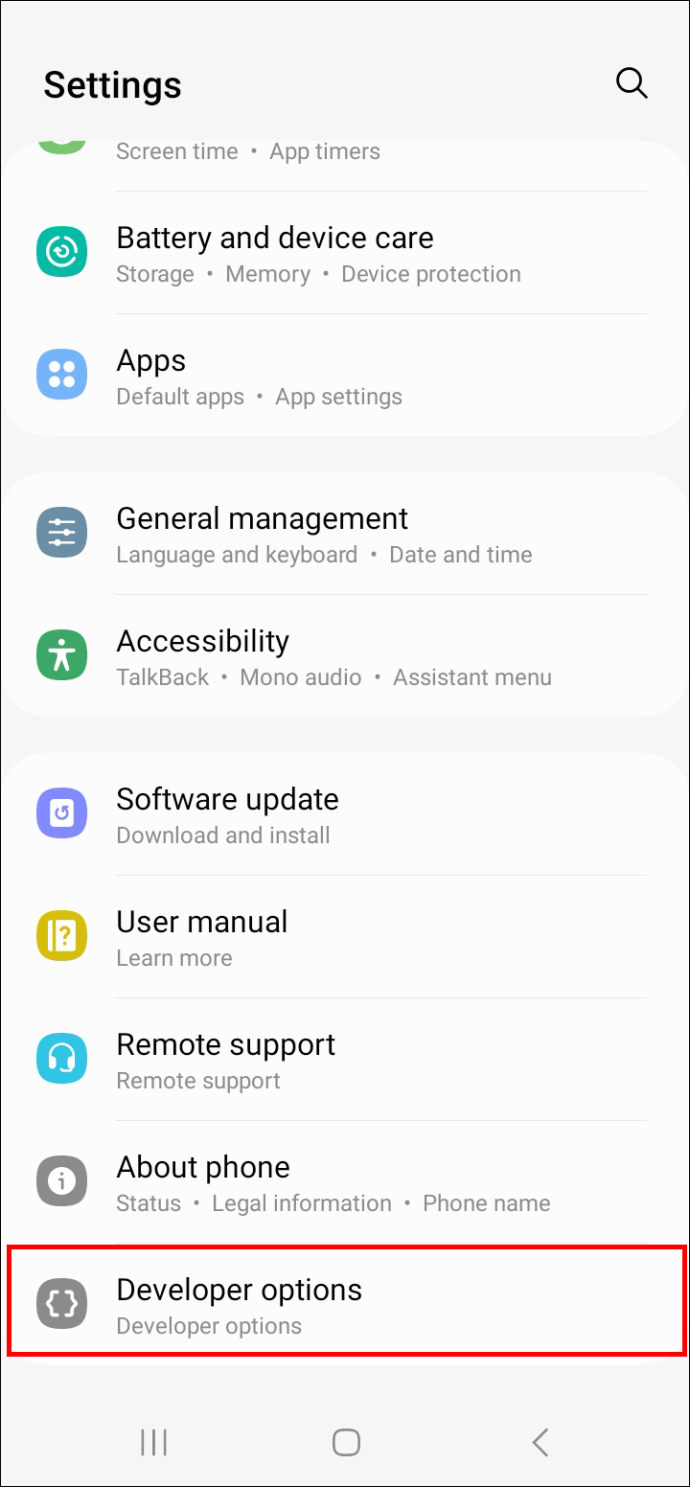
- בקטע 'אפשרויות מפתחים', הפעל את מתג 'ניפוי באגים ב-USB'.
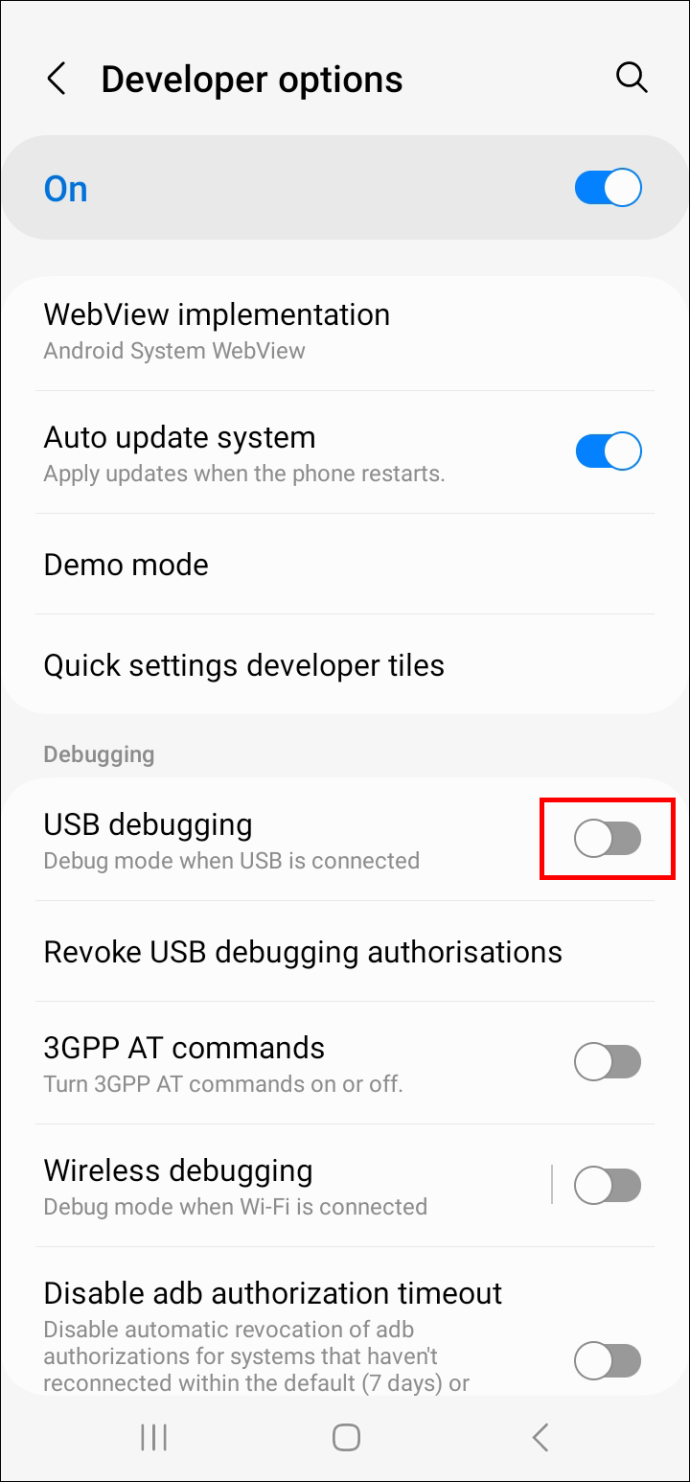
- כשיופיע חלון קופץ נוסף, הקש על 'אישור'.
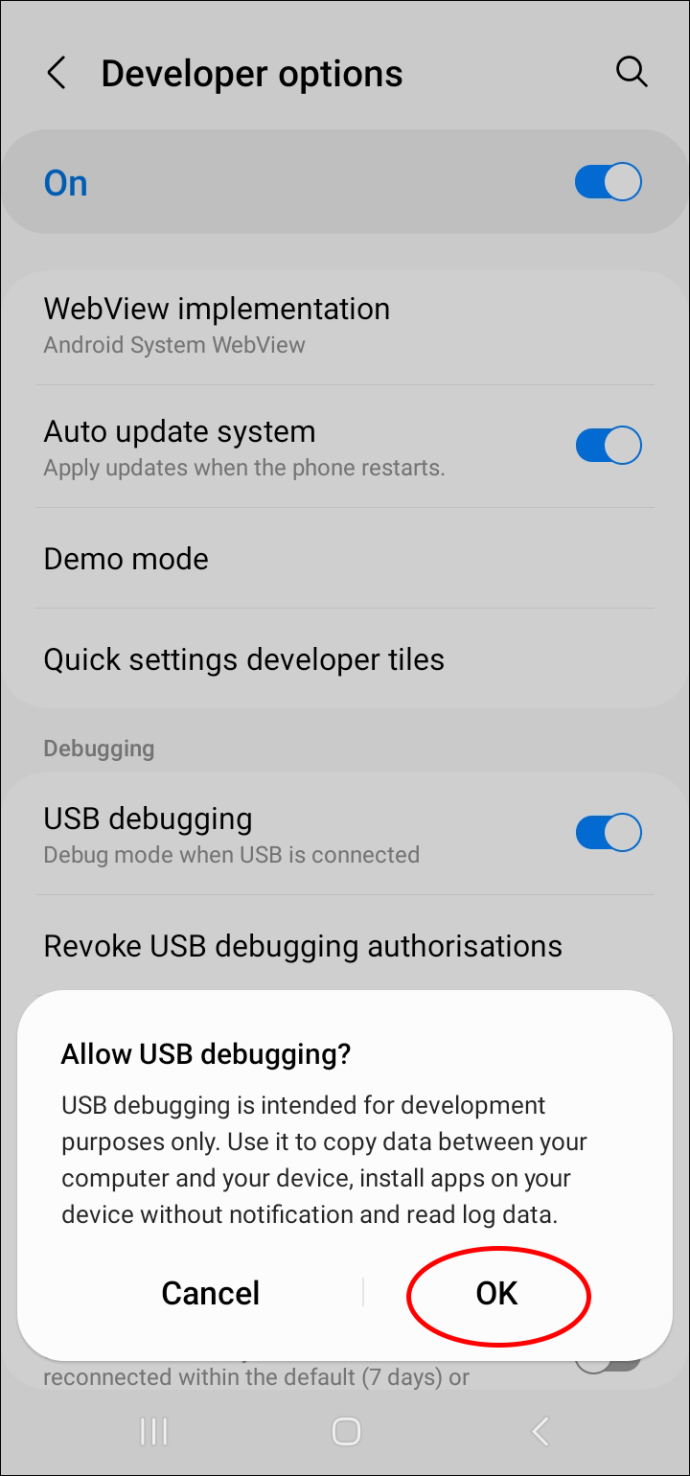
כעת אתה יכול להשתמש באפליקציית AirDroid כדי להתחבר ולצפות במסך אנדרואיד במחשב Windows.
ככה זה עובד.
- הורד והתקן את אפליקציית AirDroid מחנות Google Play.
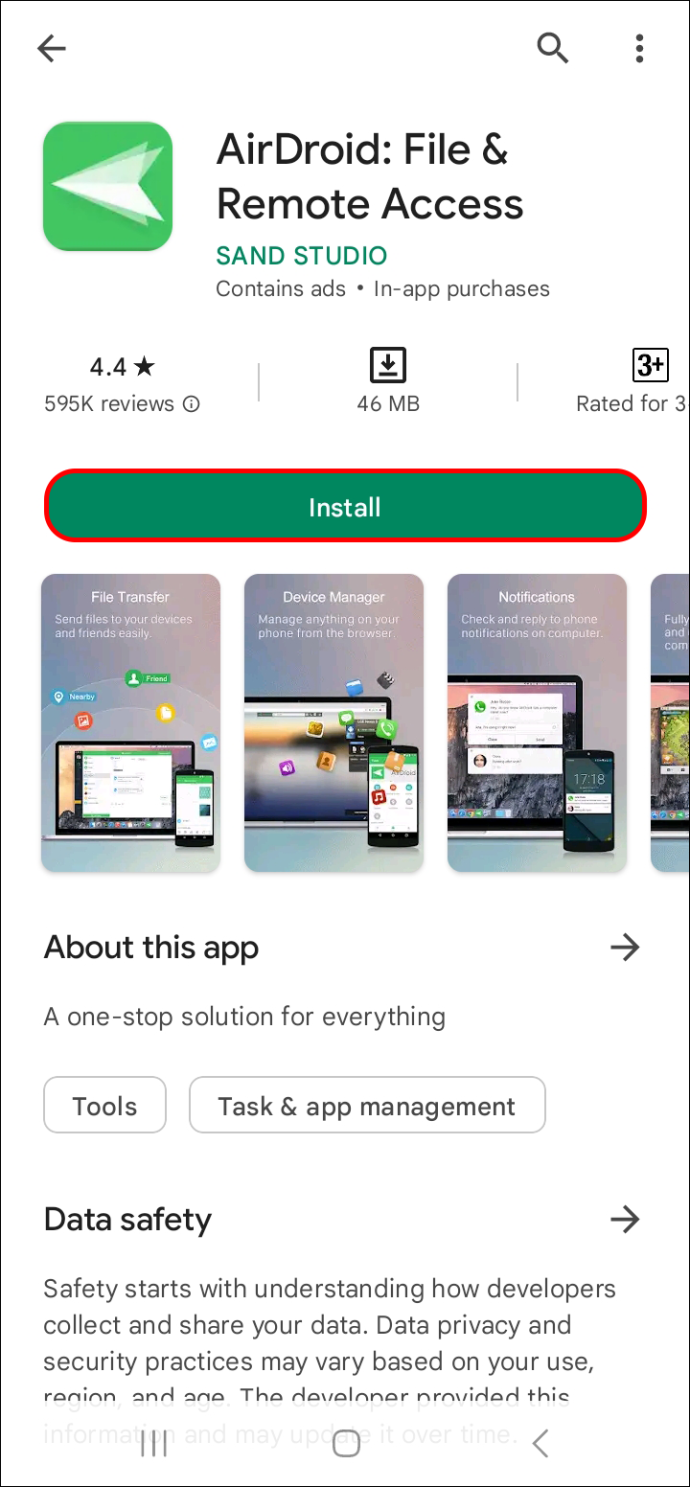
- חבר את מכשירי האנדרואיד והמחשב שלך באמצעות כבל USB.
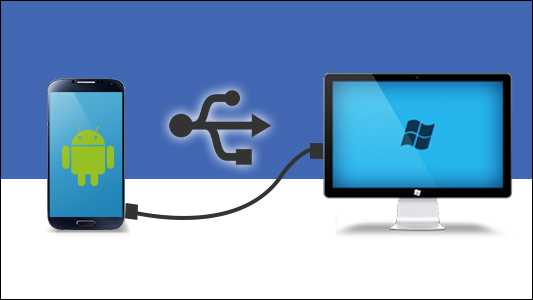
- הפעל את אפליקציית AirDroid וחפש ברשימת המכשירים הזמינים מלוח המחוונים.
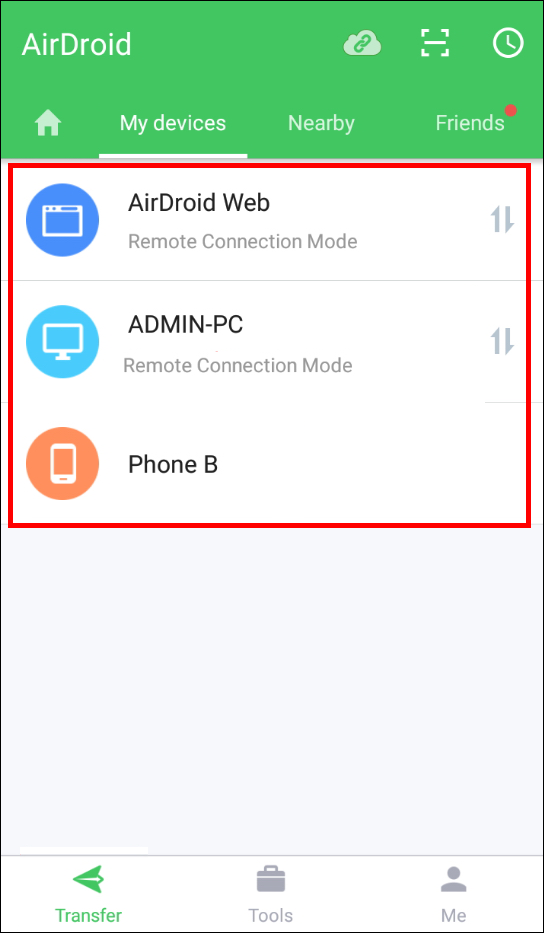
- בחר את מכשיר האנדרואיד שלך והקש על אפשרות 'USB' כשיטת החיבור המועדפת.
אתה אמור לראות מיד את מסך האנדרואיד על צג המחשב או הנייד שלך.
כיצד להציג מסך אנדרואיד ב-Mac
תהליך שיקוף המסך הוא ללא מאמץ אם יש לך אייפון ומחשב מק. כל מה שאתה צריך לעשות הוא להשתמש במקלט AirPlay המובנה, תכונת שיתוף המסך הייעודית. תזדקק לפתרון עוקף אם יש לך מחשב שולחני או מחשב נייד של macOS ומכשיר נייד אנדרואיד.
בין אם אתה צופה במסך אנדרואיד באופן אלחוטי או באמצעות כבל USB, תצטרך אפליקציה של צד שלישי כמו AirDroid. עליך להקפיד להתקין את האפליקציה שלך דְמוּי אָדָם ו macOS המכשיר לפני שתבצע את השלבים שלהלן.
- הפעל את אפליקציית AirDroid Cast במכשיר הנייד שלך.
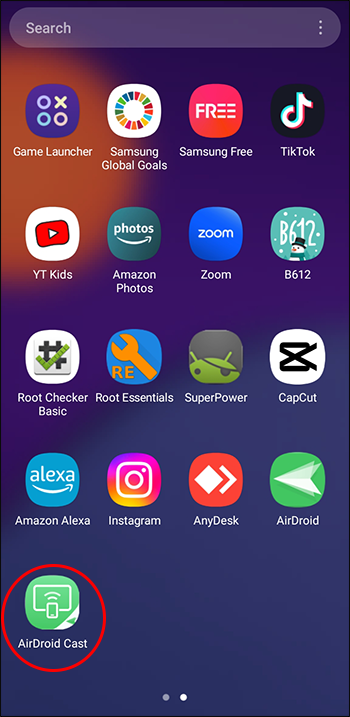
- סרוק את קוד ה-QR או הזנת קוד ה-Cast שסופק על ידי מחשב Mac.
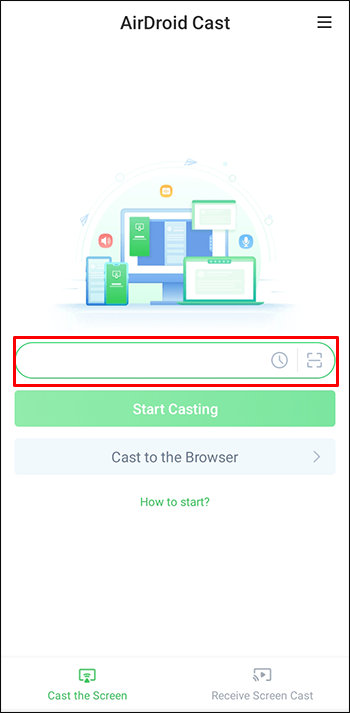
- הקש על 'התחל העברה'.
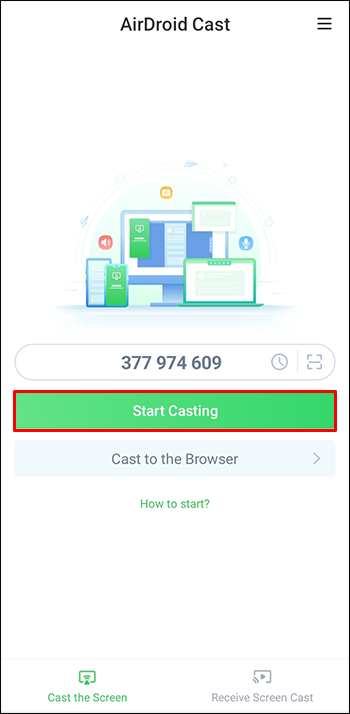
שיקוף המסך יתחיל באופן מיידי.
התהליך דומה אם אתה מעדיף לחבר את המכשירים שלך עם כבל USB. במקום לבחור AirPlay, הקש על אפשרות ה-USB.
אתה יכול גם לבחור באפשרות האלחוטית, כלומר חיבור מכשירי אנדרואיד ו-macOS באמצעות אותה רשת Wi-Fi. זכור, שיקוף מסך או ליהוק משתמש בטכנולוגיית Wi-Fi Direct, כלומר המכשירים עוקפים את הרשת ומתחברים ישירות.
שאלות נפוצות
כיצד להציג מסך אנדרואיד ב-Chromebook
אם יש לך מכשיר Chrome OS, תזדקק לאפליקציה של צד שלישי כדי לשקף את מכשיר ה-Android שלך. החדשות הטובות הן שבמכשירי Chromebook כבר משולבת חנות Google Play, ותוכלו לחפש אפליקציות אמינות ישירות מהמחשב הנייד.
האם אתה יכול שיקוף מסך ממכשיר אנדרואיד אחד לאחר?
כן אתה יכול. לדוגמה, ייתכן שתרצה לצפות בסרט עם חבר בו-זמנית בטאבלט האנדרואיד שלך. על ידי שימוש בתכונת שיקוף המסך, תראה כל סצנה בו זמנית.
או אולי אתה רוצה לשתף את מסך סמארטפון אנדרואיד שלך עם מסך סמארטפון אנדרואיד. הדרך הפשוטה ביותר לעשות זאת היא על ידי התקנת אפליקציה של צד שלישי והגדרת החיבור.
מהם כמה מהיתרונות של שיקוף מסך?
לשיתוף מסך אנדרואיד עם מחשב או מחשב נייד יש יתרונות מעשיים רבים. לדוגמה, אולי אתה בעבודה ורוצה לחלוק משהו עם קבוצה של עמיתים.
במקום שכולם יצטופפו יחד כדי להסתכל על מסך הטלפון שלך או להראות לכולם את המסך בנפרד, אתה יכול לשתף אותו עם צג מחשב.
באופן אידיאלי, למחשב כבר תהיה יכולת Miracast מובנית, אבל אם לא, הגדרה מהירה יכולה לפתור את הבעיה. אם למישהו יש כבל USB, זה גם תיקון קל.
האם שיקוף מסך באמצעות כבל USB טוב יותר מאשר אלחוטי?
minecraft כיצד להקצות איל יותר
במובנים מסוימים, זה כן. אם יש לך USB באיכות גבוהה, החיבור בין אנדרואיד למחשב נוצר במהירות, ומשתמשים רק לעתים רחוקות חווים שגיאות או כשלים. שידורים קוויים הם בדרך כלל אפשרות יציבה יותר, במיוחד אם אתה מזרים משהו במכשיר האנדרואיד שלך. עם שיקוף מסך אלחוטי, זה לא תמיד המקרה.
שיקוף מסך אנדרואיד למחשב ללא מאמץ
צפייה במסך אנדרואיד במחשב עשויה להיראות מעט מסובכת אם מעולם לא נאלצת להטיל את מסך הסמארטפון שלך בטלוויזיה לפני כן. המשימה האמיתית היחידה כאן היא בחירת אפליקציה אמינה של צד שלישי התומכת בשיקוף מסך.
אם אתה משתמש Windows, תצטרך להתקין את אפליקציית Connect, מכיוון שזו כבר לא אפשרות ברירת המחדל. בתוך דקות, יהיה לך כל מה שאתה צריך כדי להעביר את מסך האנדרואיד שלך למחשב או לחבר את המכשיר עם כבל USB.
בעוד שחיבור כבל הוא בדרך כלל אמין יותר, חיבור אלחוטי הוא הרבה יותר נוח.
מהי הדרך המועדפת עליך לצפות במסך אנדרואיד במחשב? ספר לנו בקטע ההערות למטה.









